Đồng bộ hóa One Drive để quản lý ảnh, video trong Bộ Sưu Tập
Bạn có thể lưu tất cả hình ảnh và video của bạn vào dịch vụ đám mây OneDrive trên thiết bị Galaxy. Bằng cách cài đặt OneDrive và Bộ sưu tập đồng bộ hóa một cách tự động, bạn có thể truy cập tệp của mình bất cứ lúc nào bạn muốn để xem lại sau này, từ PC có OneDrive hoặc thiết bị di động khác.
Trước khi bạn thử các đề xuất bên dưới, hãy nhớ kiểm tra xem phần mềm của thiết bị và các ứng dụng liên quan có được cập nhật lên phiên bản mới nhất hay chưa. Để cập nhật phần mềm thiết bị di động của bạn, hãy làm theo các bước sau:
Bước 1. Vào Cài đặt > Cập nhật phần mềm.
Bước 2. Nhấn vào Tải xuống và cài đặt.
Bước 3. Làm theo hướng dẫn trên màn hình.
Cách liên kết tài khoản Samsung và tài khoản MS thông qua Cloud Sync
Để đồng bộ Bộ sưu tập của bạn với OneDrive, trước tiên bạn cần đăng nhập vào OneDrive. Ngay cả khi bạn không có tài khoản MS, bạn có thể đăng nhập vào OneDrive bằng tài khoản Samsung thông qua Cloud Sync trên điện thoại Galaxy của mình. Làm theo các bước dưới đây.
Bước 1. Mở ứng dụng Thư viện , sau đó chạm vào Menu (ba đường ngang) ở dưới cùng.
Bước 2. Nhấn vào biểu tượng Cài đặt .
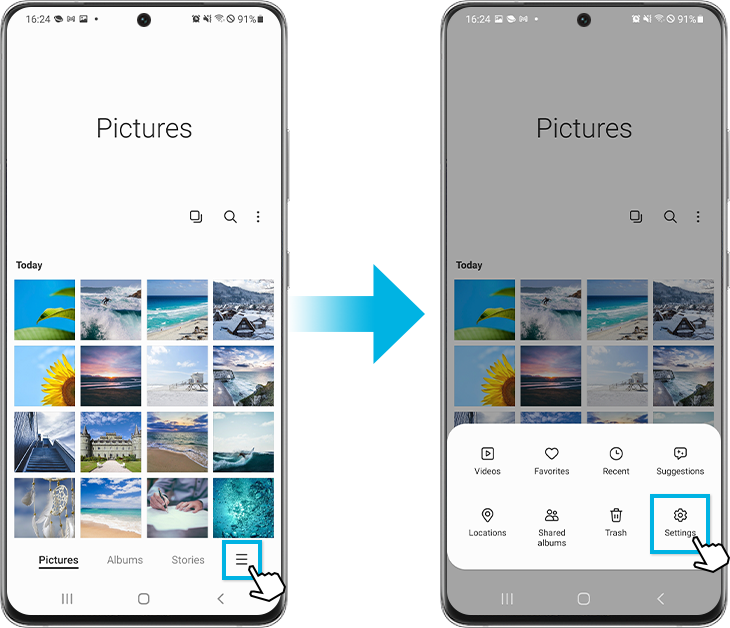
Bước 3. Nhấn Cloud Sync trong menu cài đặt Thư viện .
Bước 4. Đọc nội dung tin nhắn, đồng ý với các quyền, sau đó chạm vào Kết nối.
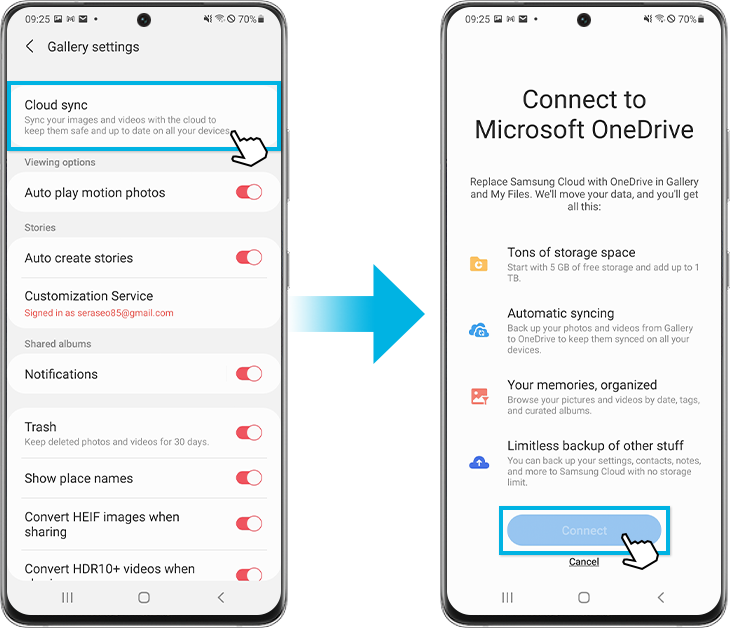
Bước 5. Nhấn vào nút Kết nối .
Bước 6. Nhấn Tạo một! , và sau đó tạo tài khoản Microsoft bằng tài khoản Samsung hiện tại của bạn. Tiếp tục làm theo hướng dẫn trong ứng dụng cho đến khi hoàn tất.
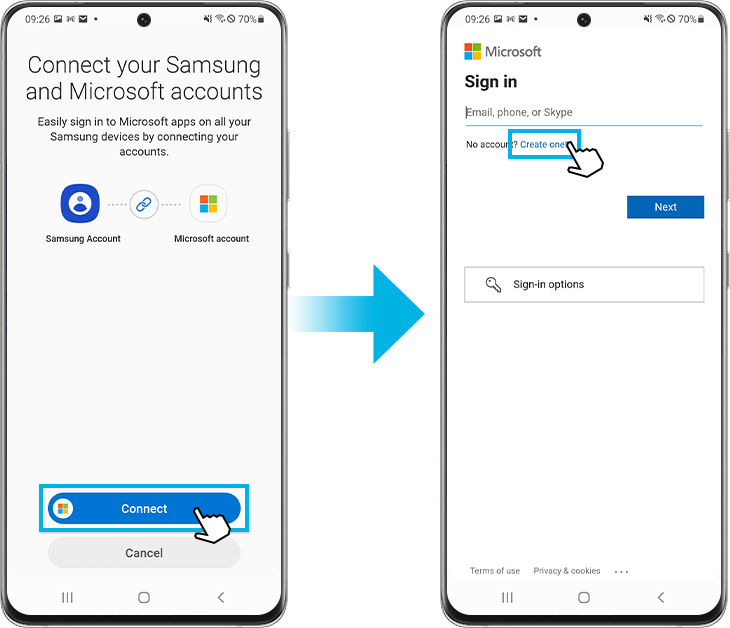
Lưu ý:
- Menu Cloud Sync chỉ xuất hiện khi bạn chưa đăng nhập vào OneDrive. Nếu bạn đã đăng nhập, menu Đồng bộ với OneDrive sẽ được hiển thị.
- Đảm bảo rằng bạn đã kết nối với Internet.
Bạn có thể đồng bộ và lưu một số album quan trọng nhất định vào OneDrive, chẳng hạn như ảnh chụp kỳ nghỉ gia đình và ảnh tự chụp với những người bạn thân nhất của mình. Bắt đầu từ menu cài đặt Thư viện và làm theo các bước bên dưới.
Bước 1. Nhấn Đồng bộ hóa với OneDrive.
Bước 2. Chạm vào Album để đồng bộ hóa.
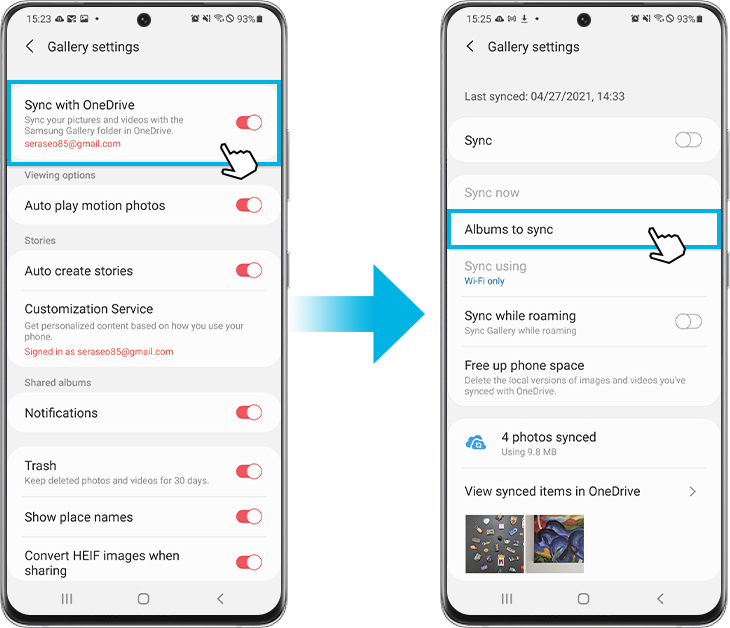
Bước 3. Bạn có thể chọn album nào sẽ đồng bộ với OneDrive bằng cách nhấn vào công tắc bên cạnh album.
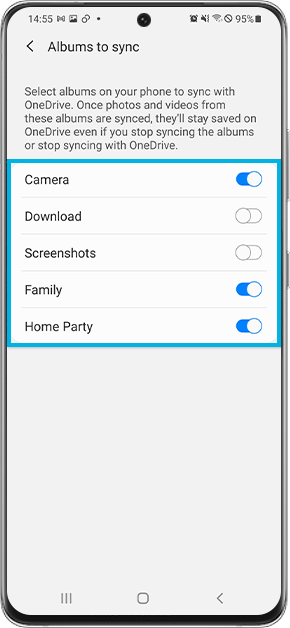
OneDrive cho phép bạn tải xuống ảnh và video bạn đã đồng bộ hóa qua OneDrive từ điện thoại, máy tính bảng hoặc PC khác.
Bước 1. Mở ứng dụng OneDrive , sau đó nhấn vào tab Ảnh.
Bước 2. Nhấn vào ảnh hoặc video mà bạn muốn tải xuống điện thoại của mình.
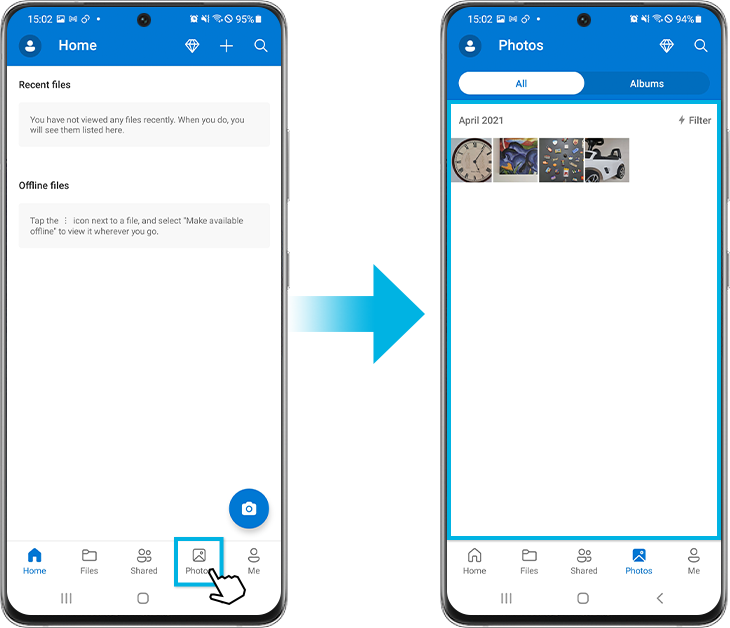
Bước 3. Nhấn vào nút Tải xuống .
Bước 4. Nhấn LƯU một lần nữa để xác nhận. Nếu bạn muốn lưu vào một vị trí khác, hãy nhấn vào biểu tượng Mũi tên quay lại để chọn một vị trí khác cho tệp của bạn, chẳng hạn như Tài liệu hoặc Ảnh.
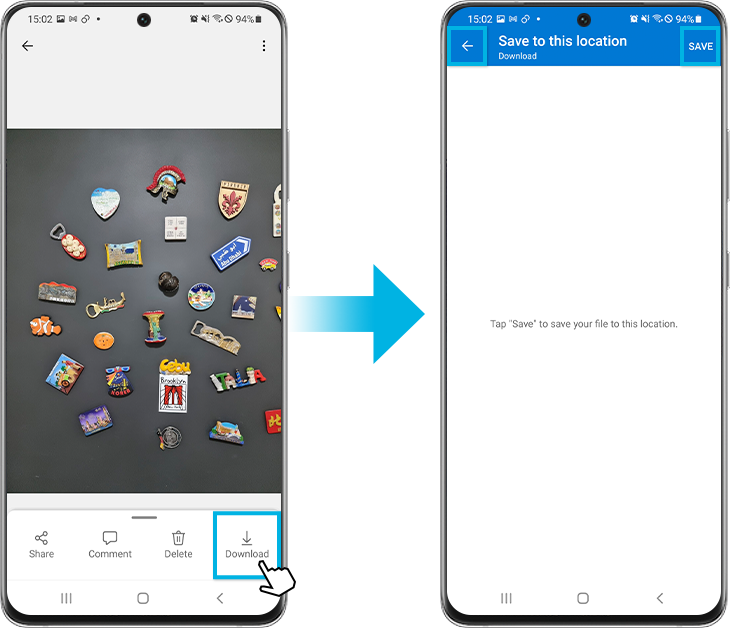
Nó không phải là vấn đề lớn nếu bạn vô tình xóa ảnh khỏi OneDrive. Ảnh và video đã xóa sẽ không bị xóa vĩnh viễn ngay lập tức. Chúng được giữ trong Thùng rác trong vài ngày để bạn có thể khôi phục các tệp của mình từ đó. Bạn có thể tìm thấy các tệp đã xóa trong ứng dụng OneDrive > Tôi > Thùng rác.
Tính năng Tự động đồng bộ hóa cho ứng dụng Thư viện có thể bị tắt theo mặc định, nhưng bạn có thể dễ dàng bật tính năng này để tất cả ảnh và video của bạn được đồng bộ hóa với OneDrive. Nếu bạn đã có tài khoản OneDrive, hãy làm theo các bước bên dưới.
Bước 1. Mở ứng dụng Thư viện, sau đó chạm vào Menu (ba đường ngang) ở dưới cùng.
Bước 2. Nhấn vào biểu tượng Cài đặt.
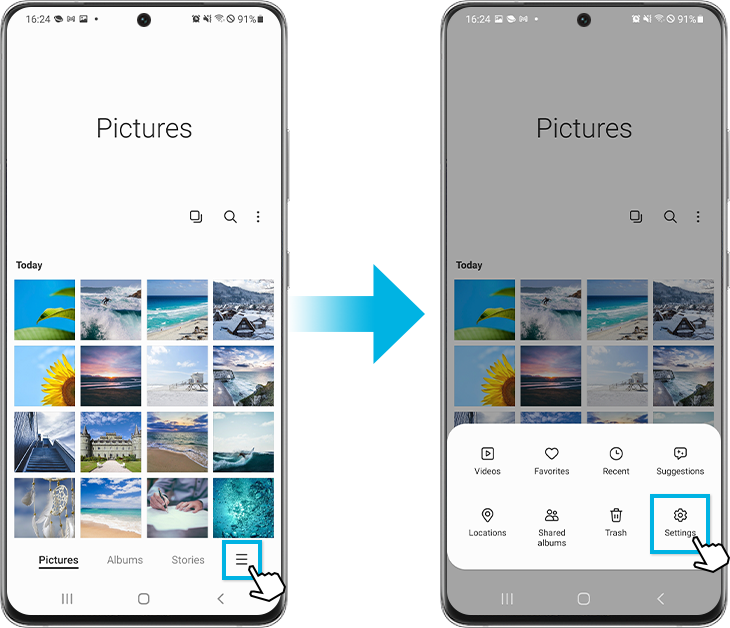
Bước 3. Nhấn vào công tắc để kích hoạt Đồng bộ hóa với OneDrive. Ảnh và video trong Thư viện của bạn sẽ được tự động đồng bộ hóa với OneDrive.
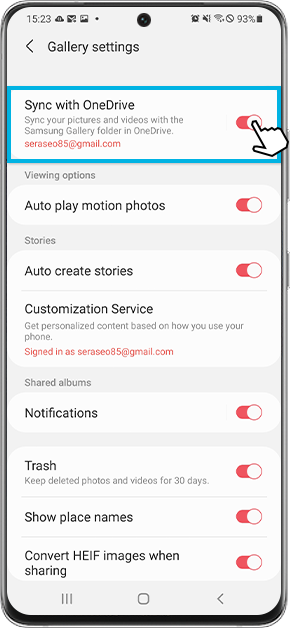
Lưu ý: Ảnh chụp màn hình thiết bị và menu có thể khác nhau tùy thuộc vào kiểu thiết bị và phiên bản phần mềm.
Nếu bạn đang gặp phải hành vi bất thường trên điện thoại di động, máy tính bảng hoặc thiết bị đeo được của Samsung, bạn có thể gửi câu hỏi cho chúng tôi trong ứng dụng Samsung Members.
Thao tác này cho phép chúng tôi xem xét kỹ hơn những gì đang xảy ra. Dữ liệu được ẩn danh và chỉ được lưu giữ trong thời gian điều tra. Tìm hiểu thêm về cách gửi báo cáo lỗi thông qua 'Hướng dẫn sử dụng ứng dụng Samsung Members trên thiết bị Galaxy'.
Cảm ơn phản hồi của bạn
Vui lòng trả lời tất cả các câu hỏi.

